Pengantar
Dalam Petunjuk ini, kita akan membahas perintah SFTP untuk membuat hidup kita lebih mudah dan bekerja lebih efektif dalam sesi shell kita. SFTP adalah singkatan dari “Secure File Transfer Protocol” dan ini adalah cara aman untuk pengelolaan file melalui jaringan menggunakan SSH. Pada dasarnya FTP menggunakan SSH.
Prasyarat
– Anda memerlukan dua server Linux yang dikonfigurasi dengan alamat IP statis. Satu server untuk menjalankan perintah SFTP dan satu server untuk terhubung melalui SFTP.
Jika Anda memerlukan server Linux, Anda dapat mengunjungi halaman Hosting VPS Linux kami dan menjalankan server baru dalam waktu kurang dari 30 detik.
Meluncurkan SFTP
Untuk tutorial ini, kita akan menghubungkan melalui SFTP dari satu Server Linux ke yang lain. Untuk meluncurkan SFTP, Anda memerlukan dua informasi. Salah satunya adalah nama pengguna jarak jauh dan alamat IP jarak jauh atau nama host server. Setelah Anda mengetik perintah berikut dengan informasi itu, Anda akan dimintai kata sandi. Kemudian Anda akan masuk.
sftp [email protected]
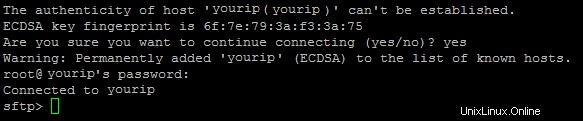
Contoh menghubungkan melalui SFTP
Mengubah Direktori
Setelah Anda masuk, Anda dapat menjalankan semua perintah yang biasanya Anda jalankan. Dalam hal ini, Anda dapat mengubah dari satu direktori ke direktori lain dalam sesi SFTP jarak jauh dengan perintah CD berikut:
cd
Menampilkan Direktori Jarak Jauh
Anda dapat melihat daftar direktori untuk sesi SFTP jarak jauh Anda dengan salah satu dari perintah berikut:
dir ls
Berhenti dari SFTP
Setelah selesai dengan sesi SFTP jarak jauh, Anda dapat menutupnya dengan salah satu dari tiga perintah berikut:
exit quit bye
Mengunduh File
Anda dapat mengunduh file dari sesi jarak jauh Anda dengan perintah get diikuti oleh file yang ingin Anda unduh. Lakukan ini dengan perintah berikut dan ganti braket dan file Anda dengan file pilihan Anda.
get [yourfile]
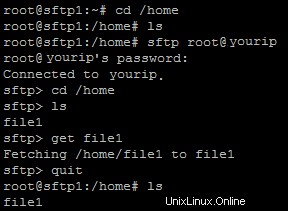
Contoh penggunaan perintah SFTP “dapatkan”
Anda juga dapat mengunduhnya dengan nama baru dengan perintah berikut. (catatan:ini akan diunduh ke direktori home lokal Anda)
get [yourfile] [newname]
Menampilkan Teks Bantuan
Jika Anda tidak ingat salah satu perintah SFTP, Anda cukup mengetikkan salah satu dari dua perintah berikut untuk menampilkannya.
help ?
Outputnya akan mirip dengan kotak di bawah ini.
Available commands:
bye Quit sftp
cd path Change remote directory to 'path'
chgrp grp path Change group of file 'path' to 'grp'
chmod mode path Change permissions of file 'path' to 'mode'
chown own path Change owner of file 'path' to 'own'
df [-hi] [path] Display statistics for current directory or
filesystem containing 'path'
exit Quit sftp
get [-Ppr] remote [local] Download file
reget remote [local] Resume download file
help Display this help text
lcd path Change local directory to 'path'
lls [ls-options [path]] Display local directory listing
lmkdir path Create local directory
ln [-s] oldpath newpath Link remote file (-s for symlink)
lpwd Print local working directory
ls [-1afhlnrSt] [path] Display remote directory listing
lumask umask Set local umask to 'umask'
mkdir path Create remote directory
progress Toggle display of progress meter
put [-Ppr] local [remote] Upload file
pwd Display remote working directory
quit Quit sftp
rename oldpath newpath Rename remote file
rm path Delete remote file
rmdir path Remove remote directory
symlink oldpath newpath Symlink remote file
version Show SFTP version
!command Execute 'command' in local shell
! Escape to local shell
? Synonym for help
Mengubah Direktori Lokal
Anda juga dapat mengubah direktori sistem lokal dari sesi jarak jauh dengan perintah berikut:
lcd
Menampilkan Daftar Direktori Lokal
Untuk melihat file apa pun yang terletak di dalam direktori sistem lokal Anda, jalankan perintah berikut:
lls
Membuat Direktori Lokal
Untuk membuat direktori baru dari sesi SFTP Anda ke direktori lokal Anda, ketik perintah berikut menggantikan braket dan direktori lokal baru.
lmkdir [newlocaldirectory]
Melihat Cantuman Direktori Lokal
Untuk melihat direktori lokal, bukan direktori jarak jauh tempat Anda berada saat ini, ketik perintah berikut:
lpwd
Membuat Direktori Jarak Jauh
Anda juga dapat membuat direktori di direktori sesi SFTP jarak jauh Anda saat ini dengan perintah berikut menggantikan braket dan direktori jarak jauh baru.
mkdir [newremotedirectory]
Mengunggah File
Untuk mengunggah file dari sistem lokal ke sistem jarak jauh, Anda dapat melakukannya dengan perintah put diikuti dengan jalur lokal dan jalur jarak jauh Anda.
put [localfile] [remotefile]

Contoh penggunaan perintah SFTP “put”.
Melihat Remote Working Directory
Untuk melihat direktori sesi SFTP jarak jauh Anda saat ini, Anda dapat melakukannya dengan perintah berikut:
pwd
Mengganti Nama File Jarak Jauh
Jika Anda ingin mengganti nama file dalam sesi SFTP jarak jauh, jalankan perintah berikut untuk mengganti fileA(nama saat ini) dan fileAnewname(nama file baru).
rename [fileA] [filenewname]
Menghapus File Jarak Jauh
Untuk menghapus file apa pun dari sesi SFTP jarak jauh Anda, jalankan perintah rm berikut diikuti dengan file yang ingin Anda hapus (dalam contoh ini, fileA akan dihapus).
rm [fileA]
Menghapus Direktori Jarak Jauh
Untuk menghapus direktori apa pun dari sesi SFTP jarak jauh Anda, jalankan perintah rmdir berikut diikuti dengan direktori yang Anda inginkan (dalam contoh ini, direktoriA akan dihapus).
rmdir [directory]
Melarikan Diri ke Shell Lokal
Jika Anda ingin keluar dari sesi SFTP jarak jauh dan pergi ke terminal shell lokal Anda, cukup ketik ! perintah untuk melakukannya.
!
Apa selanjutnya?
Selamat! Ini melengkapi tutorial tentang Perintah SFTP ini. Saya harap Anda menemukan informasi ini berguna seperti halnya bagi saya. Terima kasih telah mengikuti dan jangan ragu untuk menghubungi kami kembali untuk pembaruan lebih lanjut, atau untuk mempelajari lebih lanjut tentang solusi hosting VPS kami.